
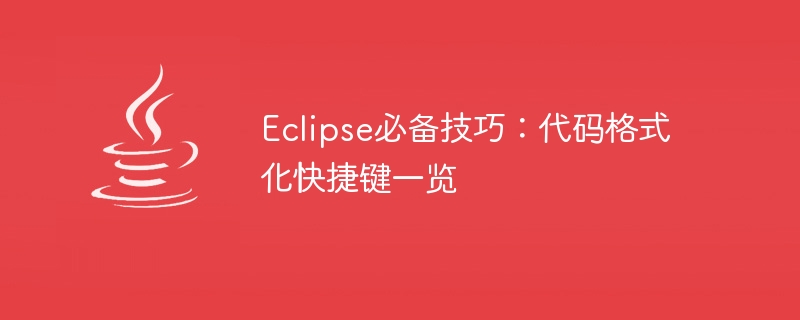
Compétences essentielles d'Eclipse : Liste des touches de raccourci de formatage du code
Eclipse est un IDE (Integrated Development Environment) très populaire et est largement utilisé pour le développement Java. Dans le processus d'écriture de code, le formatage du code est très important, il peut améliorer la lisibilité du code et réduire les erreurs. Eclipse fournit de nombreuses touches de raccourci pour nous aider à formater rapidement le code. Ensuite, nous présenterons quelques touches de raccourci de formatage de code couramment utilisées et fournirons des exemples de code spécifiques.
public class HelloWorld { public static void main(String[] args) { System.out.println("Hello, World!"); } }
Après avoir utilisé la touche de raccourci Ctrl + Shift + F, le code sera formaté sous la forme suivante :
public class HelloWorld { public static void main(String[] args) { System.out.println("Hello, World!"); } }
public class HelloWorld { public static void main(String[] args) { System.out.println("Hello, World!"); } }
Après avoir utilisé la touche de raccourci Ctrl + I, le code sera formaté sous la forme suivante :
public class HelloWorld { public static void main(String[] args) { System.out.println("Hello, World!"); } }
public class HelloWorld { public static void main(String[] args) { Date currentDate = new Date(); System.out.println(currentDate.toString()); } }
Après avoir utilisé le raccourci Ctrl + Shift + O, Eclipse importera automatiquement les packages manquants, et le code deviendra la forme suivante :
import java.util.Date; public class HelloWorld { public static void main(String[] args) { Date currentDate = new Date(); System.out.println(currentDate.toString()); } }
public class HelloWorld { public static void main(String[] args) { // System.out.println("Hello, World!"); System.out.println("Hello, Eclipse!"); } }
Après avoir utilisé la touche de raccourci Ctrl+/, le code deviendra la forme suivante :
public class HelloWorld { public static void main(String[] args) { // System.out.println("Hello, World!"); // System.out.println("Hello, Eclipse!"); } }
Après avoir utilisé la touche de raccourci Ctrl+/, le code deviendra la forme suivante :
public class HelloWorld { public static void main(String[] args) { /* * System.out.println("Hello, World!"); * System.out.println("Hello, Eclipse!"); */ } }
Ci-dessus Voici quelques touches de raccourci de formatage de code couramment utilisées et des exemples de code spécifiques. La maîtrise de ces touches de raccourci améliorera considérablement l'efficacité de l'écriture de notre code et rendra notre code plus standardisé et plus lisible. En appliquant constamment ces techniques, nous pouvons mieux développer avec Eclipse. J'espère que cet article vous aidera !
Ce qui précède est le contenu détaillé de. pour plus d'informations, suivez d'autres articles connexes sur le site Web de PHP en chinois!